来源:www.xinmaotao.net 时间:2019-07-31 08:15
虽然有些系统功能能够方便用户们使用,但是体验效果并不如第三方服务,就比如win8系统的搜索功能,就让很多用户嫌弃,有很多用户都想要将其关闭,那么win8系统怎么关闭搜索功能呢?今天为大家分享win8系统关闭搜索功能的操作方法。
关闭搜索功能操作方法:
1、按下Win+R组合键,在运行命令输入框中输入“services.msc” 后回车。如图所示:
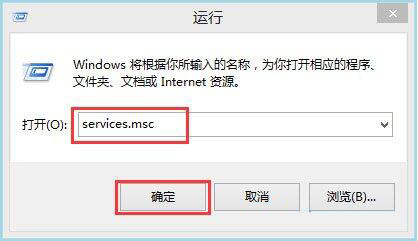
2、在出现的服务界面,在右侧窗口找到并双击“Windows Search”。如图所示:

3、在Windows Search的属性(本地计算机)对话框,常规选项下点击“停止”按钮。如图所示:
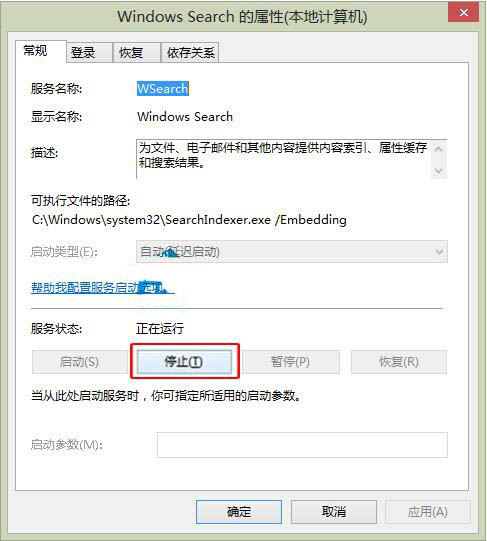
温馨提示:需要开启时,同样界面点击“启动”即可。
4、接下来会出现服务控制界面,等待它自动关闭就可以了!如图所示:
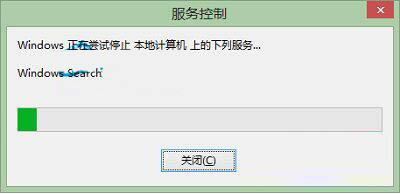
关于win8系统关闭搜索功能的操作方法就为用户们详细介绍到这边了,如果用户们使用电脑的时候想要关闭搜索功能,可以参考以上方法步骤进行操作哦,希望本篇教程对大家有所帮助,更多精彩教程请关注新毛桃官方网站。
责任编辑:新毛桃:http://www.xinmaotao.net